GPX- filer är filer som innehåller kartdata i XML-format, såsom GPS-koordinater, waypoints, spår eller rutter. De används av många enheter och appar för att spela in eller dela rutter för vandring, cykling, bilkörning eller andra aktiviteter. Men hur använder du GPX-filer med Google Maps, världens mest populära onlinekarttjänst? Detta är vad vi kommer att se i den här artikeln.
Vilka är fördelarna med att använda GPX-filer med Google Maps?
Att använda GPX-filer med Google Maps har flera fördelar:
- Du kan se dina rutter på en interaktiv karta, med olika visningslägen (karta, satellit, relief, etc.).
- Du kan ändra dina rutter genom att lägga till, ta bort eller flytta waypoints, ändra transportsätt eller byta färdriktning.
- Du kan exportera dina rutter i KML, det ursprungliga Google Maps-formatet, för användning med andra kompatibla appar eller tjänster.
- Du kan dela dina rutter med andra, via e-post, via länk eller via sociala nätverk.
- Du kan importera rutter skapade av andra personer eller av specialiserade webbplatser, för att följa dem eller anpassa dem efter dina behov.
Hur importerar jag en GPX-fil till Google Maps?
För att importera en GPX-fil till Google Maps måste du använda Mina kartor , som låter dig skapa och hantera dina egna anpassade kartor. Här är proceduren att följa:
- Logga in på ditt Google-konto och navigera till https://www.google.com/maps/d/u/0/.
- Klicka på Skapa nytt kort längst upp till vänster på skärmen.

- Ge din karta ett namn och en beskrivning och klicka sedan på Spara .

- Klicka på Importera under ditt kartnamn i den vänstra panelen.
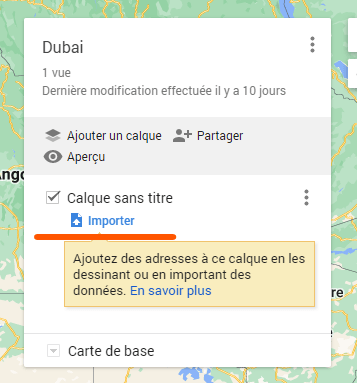
- Välj den GPX-fil du vill importera från din dator eller från Google Drive. Du kan också dra och släppa filen till det område som är avsett för detta ändamål.
- Vänta tills filen konverteras till KML-format och läggs till din karta. Du kan se resultatet på kartan och i den vänstra panelen.
Om du vill se din karta i 3D kan du använda tjänsten Google Earth utan en gratis nedladdning, tillgänglig från din webbläsare.
Hur redigerar man en GPX-fil i Google Maps?
När du har importerat en GPX-fil till Google Maps kan du redigera den som du vill. Här är några exempel på möjliga ändringar:
- För att ändra namnet eller färgen på en waypoint, spår eller rutt, klicka på den i den vänstra panelen och redigera informationen i fönstret som öppnas.
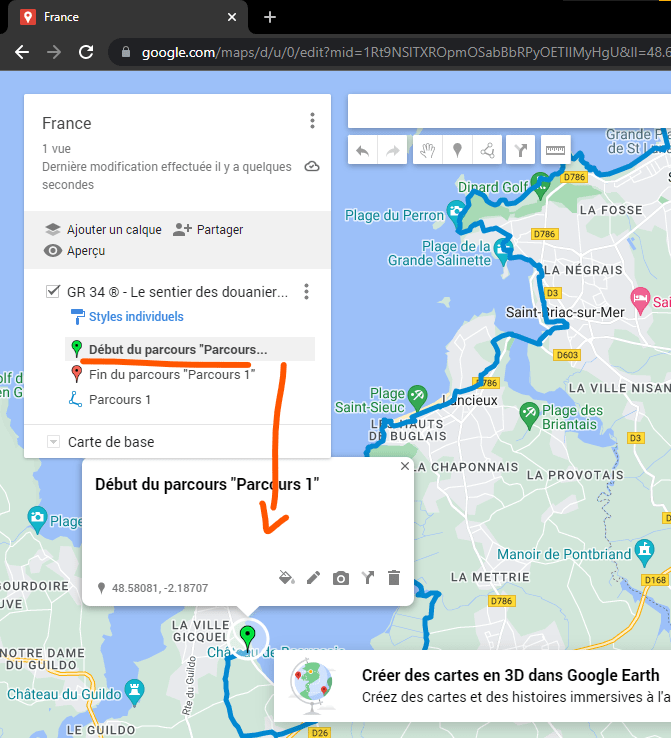
- För att lägga till en waypoint, klicka på nålikonen högst upp i den vänstra panelen och klicka sedan på kartan på önskad plats. Du kan sedan ändra dess namn, färg eller ikon.
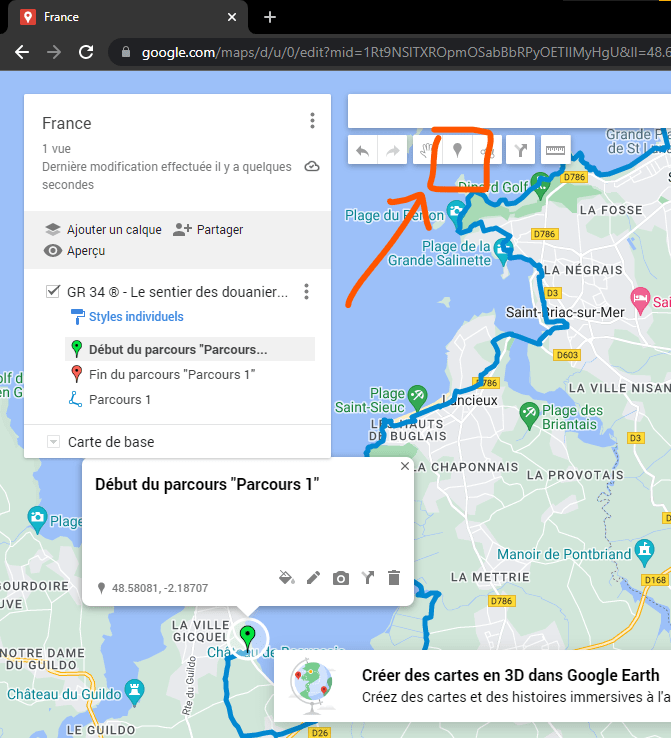
- För att radera en waypoint, spår eller rutt, klicka på den i den vänstra panelen och tryck på Delete-tangenten på ditt tangentbord.
- För att flytta en waypoint, klicka på den på kartan och dra den till önskad plats.
- För att ändra en rutts transportläge (bil, cykel, promenad eller kollektivtrafik), klicka på den i den vänstra panelen och välj önskat alternativ från rullgardinsmenyn.
- För att vända riktningen på en väg, klicka på den i den vänstra panelen och klicka på den runda pilknappen.
- För att lägga till ett spår, klicka på den streckade linjeikonen högst upp i den vänstra panelen och spåra sedan önskad kurs på kartan genom att klicka på varje waypoint. Du kan sedan ändra dess namn, färg eller tjocklek.
- För att ta bort ett spår, klicka på det i den vänstra panelen och tryck på Delete-tangenten på ditt tangentbord.
- För att flytta ett spår, klicka på det på kartan och dra det till önskad plats.
Hur exporterar man en GPX-fil från Google Maps?
Om du vill exportera en GPX-fil från Google Maps måste du först exportera den i KML-format och sedan konvertera den till GPX-format med ett onlineverktyg. Här är proceduren att följa:
- Öppna kartan som innehåller GPX-filen du vill exportera i Mina kartor.
- Klicka på de tre vertikala prickarna bredvid ditt kartnamn i den vänstra panelen och välj Exportera som KML/KMZ .

- Välj lagret som innehåller GPX-filen, välj KML-format och klicka på Ladda ner .
- Gå till https://gpx2kml.com/ och klicka på Välj fil .
- Välj KML-filen du just laddade ner och klicka på Öppna .
- Klicka på Konvertera och vänta på att filen ska konverteras till GPX-format.
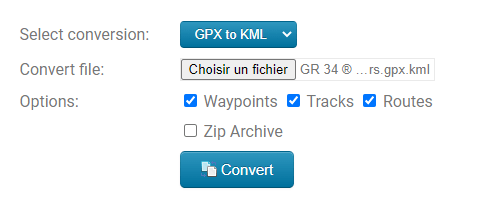
- Klicka på Ladda ner för att återställa GPX-filen.
Hur delar man en GPX-fil från Google Maps?
Om du vill dela en GPX-fil från Google Maps kan du göra det på flera sätt:

- För att e-posta ditt kort, klicka på de tre vertikala prickarna bredvid ditt kortnamn i den vänstra panelen och välj Dela . Ange mottagarnas e-postadresser, lägg till ett meddelande om så önskas och klicka på Skicka .
- För att få en länk till din karta, klicka på de tre vertikala prickarna bredvid ditt kartnamn i den vänstra panelen och välj Dela . Klicka på Länk , kopiera webbadressen och klistra in den var du vill.
- För att lägga upp ditt kort på sociala medier, klicka på de tre vertikala prickarna bredvid ditt kortnamn i den vänstra panelen och välj Bädda in i min webbplats . Kopiera HTML-koden och klistra in den på din webbplats eller blogg. Du kan också klicka på de sociala nätverksikonerna (Facebook, Twitter, etc.) för att direkt dela ditt kort.
Vanliga frågor
Här är några vanliga frågor om hur du använder GPX-filer med Google Maps:
Vad är en GPX fil?
En GPX-fil är en fil som innehåller kartdata i XML-format, såsom GPS-koordinater, waypoints, spår eller rutter.
Hur skapar man en GPX-fil?
Du kan skapa en GPX-fil med en GPS-enhet eller en app som registrerar dina rutter. Du kan också använda en specialiserad webbplats som https://www.gpsies.com/ eller https://www.openrunner.com/.
Hur öppnar man filen GPX?
Du kan öppna en GPX-fil med Google Maps genom att importera den till Mina kartor. Du kan också använda andra applikationer eller tjänster som är kompatibla med detta format, som Google Earth, Garmin Connect eller Strava.
Hur konverterar man en GPX-fil till KML?
Du kan konvertera en GPX-fil till KML med Google Maps genom att exportera den från Mina kartor. Du kan också använda ett onlineverktyg som https://gpx2kml.com/.
Hur konverterar man en KML-fil till GPX?
Du kan konvertera en KML-fil till GPX med ett onlineverktyg som https://gpx2kml.com/. Du kan också använda andra applikationer eller tjänster som är kompatibla med dessa format, som GPSBabel eller GPS Visualizer.
Slutsats
Du lärde dig i den här artikeln hur du använder GPX-filer med Google Maps för dina rutter. Nu vet du hur du importerar, redigerar, exporterar och delar dessa filer med denna onlinekarttjänst. Du kan njuta av dina favoritaktiviteter med tillgång till exakta och personliga kartdata. Testa gärna GPX-filerna med Google Maps och ge oss din feedback i kommentarerna. Bra väg!



